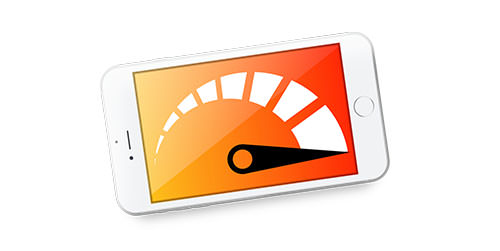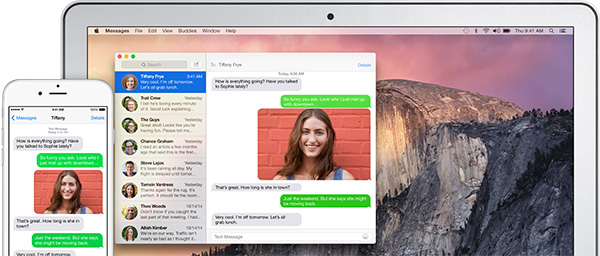Как использовать Back Tap на iPhone для запуска приложений и другие интересные трюки
 На своем онлайн-мероприятии WWDC Apple официально представила iOS 14 для iPhone. Обновление полно привлекающих внимание функций, а также небольших и скрытых настроек. Apple обычно проходит через основные изменения и пропускает незначительные изменения в основной презентации WWDC. Одной из таких функций является функция доступности Back Tap. Будучи функцией специальных возможностей, он добавляет настраиваемые двойные и тройные нажатия на задней панели вашего iPhone для запуска автоматизации Siri Shortcuts, навигации по iOS и многого другого. Прочтите этот пост, чтобы узнать все о Back Tap и о том, как с его помощью открывать приложения и запускать ярлыки Siri Automation.
На своем онлайн-мероприятии WWDC Apple официально представила iOS 14 для iPhone. Обновление полно привлекающих внимание функций, а также небольших и скрытых настроек. Apple обычно проходит через основные изменения и пропускает незначительные изменения в основной презентации WWDC. Одной из таких функций является функция доступности Back Tap. Будучи функцией специальных возможностей, он добавляет настраиваемые двойные и тройные нажатия на задней панели вашего iPhone для запуска автоматизации Siri Shortcuts, навигации по iOS и многого другого. Прочтите этот пост, чтобы узнать все о Back Tap и о том, как с его помощью открывать приложения и запускать ярлыки Siri Automation.
Back Tap – одна из самых крутых функций в iOS 14. Back Tap позволяет открывать приложения или выполнять несколько системных действий, таких как увеличение / уменьшение громкости, создание снимка экрана, пробуждение Siri, прокрутка вверх / вниз и многое другое. Интеграция Siri Shortcuts – это вишенка на торте, которая открывает мир настройки для конечных пользователей. Преимущество Back Tap в том, что он работает со всеми существующими iPhone. Ярлык двойного / тройного нажатия также будет работать, даже если у вас есть чехол на iPhone.
Читать: Как установить публичную бета-версию iOS 14 на iPhone
Как использовать Back Tap на iPhone
К сожалению, Apple похоронила меню Back Tap глубоко внутри меню настроек. Вы не можете получить к нему доступ из представления «Сегодня» или из Центра управления. Вам нужно перейти в настройки, чтобы получить доступ, использовать и редактировать функцию Back Tap. Выполните следующие действия, чтобы настроить функцию Back Tap на вашем iPhone.
Шаг 1: Откройте приложение «Настройки» на iPhone.
Шаг 2: Прокрутите вниз и откройте Доступность меню.
Шаг 3: В следующем меню перейдите к Физический и моторный > Трогать.
 Шаг 4: Прокрутите вниз, и вы найдете Назад Нажмите вариант.
Шаг 4: Прокрутите вниз, и вы найдете Назад Нажмите вариант.
Шаг 5: Здесь вы найдете два варианта на выбор – двойное касание и тройное касание.
 Шаг 6: Перейдите в меню Double Tap, и вы увидите список функций, жестов, ярлыков, к которым вы можете получить доступ с помощью Двойное нажатие на задней панели iPhone. Вы найдете такие же варианты на Тройное нажатие меню.
Шаг 6: Перейдите в меню Double Tap, и вы увидите список функций, жестов, ярлыков, к которым вы можете получить доступ с помощью Двойное нажатие на задней панели iPhone. Вы найдете такие же варианты на Тройное нажатие меню.
Сценарий использования отличается от человека к человеку. Пользователь сам решает, как он хочет использовать функцию Back Tap. Я расскажу, как я их использую, а также упомяну некоторые из популярных опций, которые вы можете использовать в меню двойного и тройного касания.
Выполните описанные выше действия и в меню «Двойная вкладка» настройте систему на создание снимка экрана двойным касанием задней панели iPhone.

Использование Back Tap и ярлыка Siri для открытия приложений
Как я уже упоминал выше, вы также можете использовать жесты обратного касания для запуска ярлыков Siri. Я создал ярлык Siri, чтобы открыть приложение Google Search, и назначил его ярлыку тройного нажатия.
Если ваша рутина включает слишком много прокрутки в приложениях социальных сетей, таких как Instagram, Twitter или Facebook, вы можете использовать жесты Back Tap для прокрутки вверх или вниз в любом приложении. Вы также можете разбудить Siri двойным или тройным касанием задней панели iPhone. Благодаря поддержке Siri Shortcut возможности того, что вы можете делать с помощью Back Tap на своем iPhone, безграничны.
Где можно использовать функцию обратного нажатия на iPhone?
К счастью, Apple не ограничила жесты двойного и тройного касания домашним экраном или экраном блокировки. Вы можете использовать их в любом приложении. Вы не можете использовать жесты, когда экран вашего iPhone выключен. Для использования функции необходимо включить дисплей.
Функция Back Tap – лишь верхушка айсберга iOS 14. Не забудьте ознакомиться с более чем 100 новыми функциями iOS 14 для iPhone, которые мы обнаружили на данный момент. Вы установили бета-версию iOS 14 на свое основное устройство? Каковы ваши впечатления до сих пор? Вы рады использовать новые элементы управления iPhone Back Tap? Для чего вы планируете их использовать? Отключите звук в разделе комментариев ниже.
–>